
PHP 편집자 Xinyi가 CorelDraw X4의 직선 그리기 방법을 소개합니다. 강력한 그래픽 디자인 소프트웨어인 CorelDraw X4의 직선 그리기 기능은 매우 편리하고 실용적입니다. 간단한 조작으로 다양하고 정밀한 직선을 쉽게 그릴 수 있어 디자인 작업에 전문적인 느낌을 더할 수 있습니다. 다음으로 CorelDraw X4에서 직선을 그리는 방법을 배워 디자인을 더욱 정확하고 효율적으로 만들어 보겠습니다!
CorelDRAW를 열고 "파일" - "새로 만들기"를 클릭합니다.
그런 다음 도구 상자에서 "Freehand"를 선택하십시오.
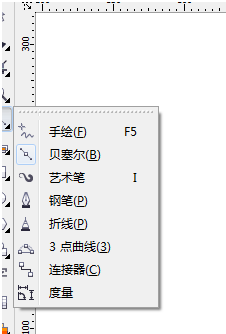
Ctrl 키를 누른 채 직선을 그립니다.
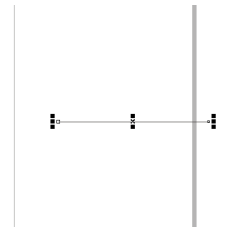
두 번째 "Bezier"를 선택하고 Ctrl 키보드를 누른 채 직선을 그린 다음 오른쪽의 삼각형을 클릭합니다.
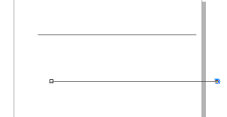
네 번째 "펜 도구"를 선택하고 Shift 키를 누른 채 직선 수평선을 그립니다.
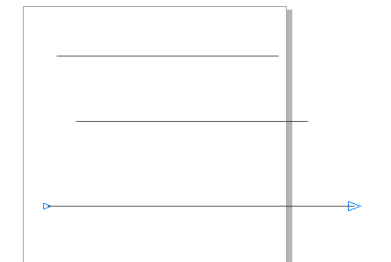
마지막으로 세 가지 그리기 방법의 효과를 살펴보겠습니다.
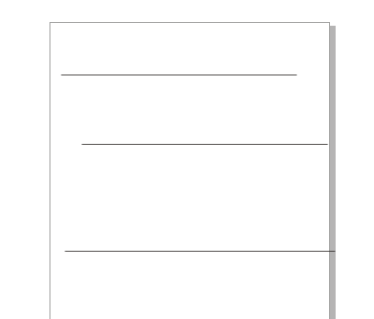
위 내용은 CorelDraw X4에서 직선 그리는 방법-CorelDraw X4에서 직선 그리는 방법의 상세 내용입니다. 자세한 내용은 PHP 중국어 웹사이트의 기타 관련 기사를 참조하세요!